
Google 翻訳のカメラが使えない原因は?基本の使い方と対処法
「Google翻訳アプリで、カメラ機能がなぜか使えない…」と困ったことはありませんか?
早く目の前にある言語の意味が知りたいのに、ずっと使えないままだとモヤモヤしますよね。
今回は、Google翻訳アプリのカメラ機能が使えないときの対処法を紹介します。対処法を一つずつ試しながら、一緒に解決しましょう。
Contents[OPEN]
【Google 翻訳】カメラが使えないときはまず基本をおさらい!
まずは、Google翻訳の基本として以下の内容を紹介します。
- Google 翻訳とは?
- Google 翻訳の利用要件
- リアルタイム(カメラ)翻訳のやり方
- オフラインではスキャン・インポートモードは使えないよ
それでは、詳しく見ていきましょう。
Google 翻訳とは?
Google翻訳は、Googleが提供している翻訳サービスです。
アプリ版では、カメラ機能を使って英語を認識できるので、英語が書かれている本・看板・Tシャツなどにかざし、日本語に翻訳することができます。
日本語で意味を教えてくれるのはもちろん、発音も教えてくれる便利なサービスです。
Google 翻訳の利用要件
Google翻訳アプリをするには、以下のOSバージョンにアップデートしておく必要があります。
| iPhone | iOS 12.4以上 |
|---|---|
| Android | デバイスによって異なります。 |
リアルタイム(カメラ)翻訳のやり方
カメラ機能を使って翻訳するには、まず「Google翻訳」アプリを開き、「カメラ入力」をタップします。
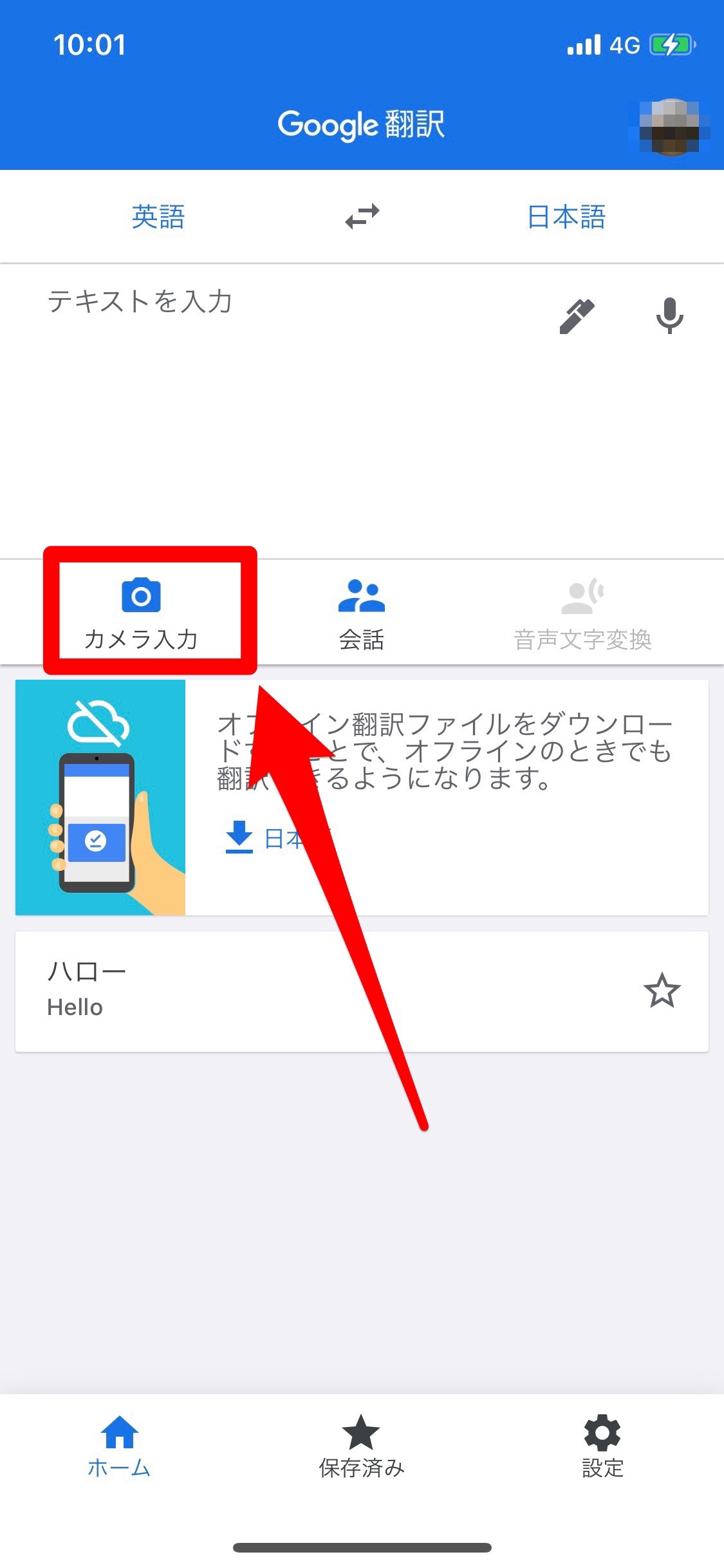
カメラの画面が開くので、あとは翻訳したい場所にかざすだけです。かざした場所に翻訳後の文章が浮かび上がります。
オフラインではスキャン・インポートモードは使えないよ
オフラインでは、スキャン・インポートモード(スマホの入っている写真の読み込み)を利用できません。
Google翻訳アプリでカメラ機能を利用するときは、オンラインの状態にしておきましょう。